Windows 8でスクリーンショットを作る方法
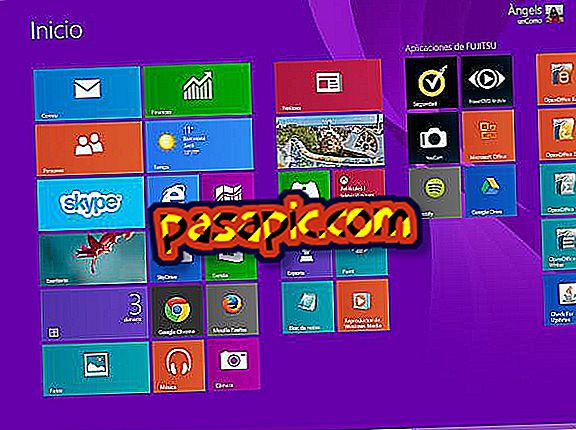
これまでは、Windowsでスクリーンショットを作成するには、キーボードのPrint Screenキーをクリックしてイメージエディタに貼り付ける必要がありました。Paintと入力してください。 このオペレーティングシステムは、 スクリーンショットを作成してそれらを直接保存するように特別に設計されたアプリケーションを組み込んでいるので、 Windows 8の到来でこれは変わった。 この記事では、Windows 8でスクリーンショットを作成する方法について詳しく説明します。
1
Windows 8でスクリーンショットを作成するために最初にすべきことは、キーボードのWindowsキーなどを介して[スタート]メニューに移動することです。

2
次に、あなたがあなたのWindows 8にインストールしたすべてのプログラムを見つけるApplicationsメニューに行きなさい。

3
これがあなたが直接Windows 8でスクリーンショットを作ることを可能にするアプリケーションになるので、そこにいったん、Windowsアクセサリー間のカットを探してください。

4
次に、クリッピングの小さなウィンドウが開き、興味のあるもののスクリーンショットを作成するには、[新規]の横にある矢印をクリックして、次のいずれかを選択する必要があります。
- フリーフォームトリミング
- 長方形の切り欠き
- ウィンドウトリム
- フルスクリーントリミング

5
選択したオプションに応じて、カーソルをドラッグして興味のある部分を選択するか、コピーするウィンドウをクリックするか、または全画面を選択します。 あなたの興味が何であれ、 スクリーンショットはクリッピングウィンドウの中に現れるでしょう 。

6
さらに、カットアウトアプリケーションのツールを使用して、キャプチャを作成または強調表示したり、誤った場合は削除したりできます。

7
最後に、メニューからスクリーンショットをPNG、GIF、JPG、または単一ファイルのHTMLに自動的に保存するかを選択できます。 または電子メールで送信してください。



